Videozapisi i snimke značajki pohranjeni u vašem timu uz stranicu Videozapisi sustava SharePoint na kartici kanala. Ovo je zamjena streama (u sustavu SharePoint) za karticu Stream (Classic) kanala u aplikaciji Teams.
Prema zadanim postavkama, na ovoj stranici Videozapisi sustava SharePoint prikazat će se najnoviji videodatoteke sa 36 & datoteke koje su prenesene u biblioteku dokumenata / kartice Datoteke za vaš tim. Tu zadanu stranicu možete urediti da biste je prilagodili promjenom postavki web-dijela, dodavanjem drugih web-dijelova ili dodavanjem teksta na stranicu da biste je učinili svojim.
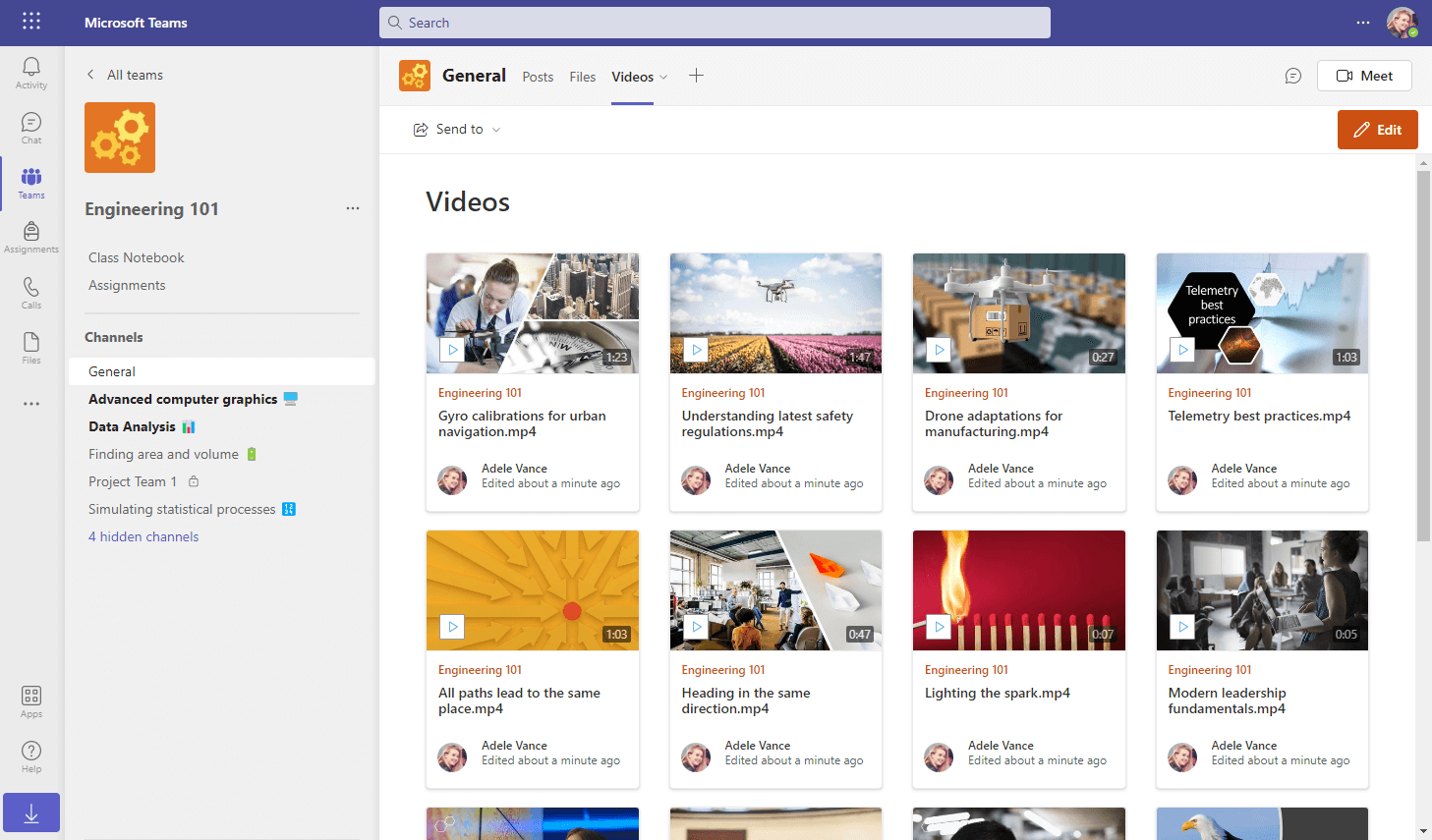
Prijenos videozapisa u tim
Prema zadanim postavkama na stranici Videozapisi prikazuju se najnovije videodatoteke pohranjene na svim kanalima u vašem timu. Da bi se videozapisi prikazali na stranici Videozapisi, prenesite ih u datoteke za bilo koji kanal.
-
U aplikaciji Teams odaberite stranicu kanala
-
S desne strane naziva kanala odaberite Datoteke
-
Prijenos videodatoteka u biblioteku datoteka kao i bilo koju drugu datoteku
Dodavanje stranice Videozapisi na karticu kanala aplikacije Teams
-
U aplikaciji Teams odaberite stranicu kanala
-
Desno od naziva kanala odaberite + na traci kartice da biste dodali novu karticu
-
Odaberite aplikaciju kartice SharePoint ili Stranice sustava SharePoint
-
Odaberite stranicu pod nazivom Videozapisi
-
Potvrdite okvir Objavi na kanalu o toj kartici da biste automatski generirali i objavili najavu u kanalu Teams i obavijestili svoje suradnike da ste dodali tu karticu
-
Odaberite Spremi
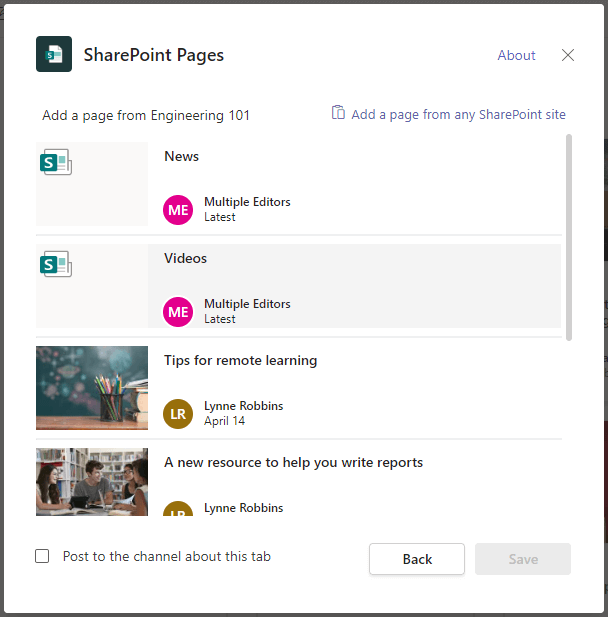
Prilagodba stranice Videozapisi
-
U timovima odaberite stranicu kanala
-
Odaberite karticu Videozapisi koju ste prethodno stvorili
-
Odaberite gumb Uredi za stranicu
-
Promjena stranice kao i za bilo koju drugu stranicu sustava SharePoint promjenom postavki web-dijela na stranici, dodavanjem teksta ili dodavanjem dodatnih web-dijelova
-
Odaberite Objavi










